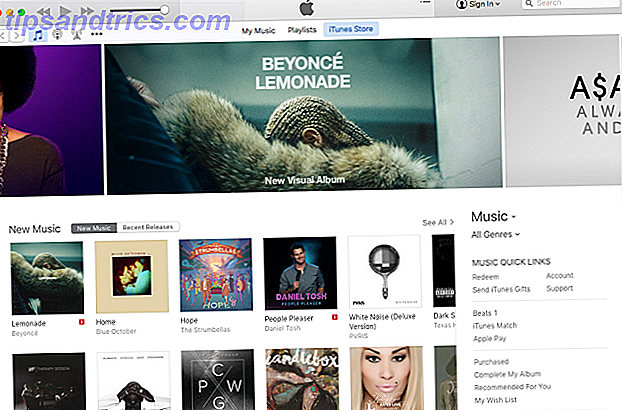Tilbage i midten af 2016 introducerede vi dig til fem flotte ting, du kan gøre med Windows 10-låseskærmen. Cool ting at gøre med Windows 10-låseskærmen. Cool ting at gøre med Windows 10-låseskærmen Windows 10-låseskærmen er mere end et stilfuldt display til at dække loginskærmen. Lad os vise dig alt, hvad den kan gøre, og hvordan du kan tilpasse eller deaktivere den. Læs mere . Vi dækkede alt fra at stemme på spotlightbilleder til at bruge din yndlings subreddit som et tapetfeed.
Men da Microsoft fortsat har opdateret operativsystemet, er antallet af måder, du kan tilpasse skærmen, vokset. Der er nu nok nye funktioner, at det er tid til at se emnet igen.
Så hvad er de bedste måder at tilpasse Windows 10 låseskærmen til i 2017? Fortsæt læsning for at finde ud af.
1. Bypass låseskærmen
I vores tidligere udgave af denne artikel forklarede vi, hvordan du kunne bruge en registry tweak til at slukke låseskærmen helt. Desværre, da Microsoft udgav jubilæumsopdateringen 9 Windows 10 årsdagen opdateringsfunktioner, vil du elske 9 Windows 10 årsdagen opdateringsfunktioner, du vil elske Er du stadig på hegnet om Windows 10 årsdagen opdatering? Vi har opsummeret de vigtigste nye funktioner. Sørg for at prøve dem alle, hvis du allerede har opgraderet! Læs mere et par måneder efter artiklen blev offentliggjort, vi fandt registreringsdatabasen hack ikke længere arbejdet.
Men det betyder ikke, at der ikke er nogle løsninger. Der er altid løsninger!
Hvis du kører Enterprise eller Education-versionen af Windows, er den enkleste løsning at gå til Gruppepolicy Editor, følg Computer Configuration> Administrative Skabeloner> Kontrolpanel> Personalisering og dobbeltklik på Vis ikke låseskærmen .
Hvis du bruger Windows Home eller Pro, er processen mere indviklet. Du skal navigere til C: \ Windows \ SystemApps og rulle ned, indtil du finder en mappe, der hedder Microsoft.LockApp_cw5n1h2txyewy .

Når du har fundet mappen, skal du omdøbe den. Jeg foreslår blot at tilføje et suffiks (som f.eks. .old eller .backup ), fordi det vil gøre det nemmere at fortryde dine ændringer på et senere tidspunkt.
Når du har foretaget ændringerne, ser du kun låseskærmen, når du starter din maskine for første gang. Hvis du låser skærmen om dagen eller sætter systemet i søvn eller dvaletilstand, vil Windows springe det over. 9 Windows 10-funktioner, du kan sikkert deaktivere 9 Windows 10-funktioner, du kan sikkert deaktivere Windows 10 er fyldt med funktioner, men mange de er unødvendige. Sådan kan du sikkert beskære uønskede funktioner ud fra dit Windows 10-system til en mere strømlinet oplevelse. Læs mere .
2. Cortana på låseskærmen
Cortana bliver en større del af Windows-operativsystemet med hver opdatering. Listen over kommandoer Hey Cortana? Alt hvad du ikke vidste at spørge og mere Hej, Cortana? Alt du ikke vidste at spørge og mere Cortana kan gøre meget mere, end du tror. Denne mesterliste over grundlæggende og ikke-så oplagte kommandoer hjælper dig med at lære din virtuelle assistent at kende og øge din produktivitet. Læs mere, du kan udstede, vokser, og antallet af apps, den integrerer med, udvides.
Som en del af serviceens march i hvert hjørne af vores liv, kan du nu gøre det tilgængeligt på Windows låseskærmen. Det lyder ikke i første omgang, men det giver mange fordele. Hvis du er så tilbøjelig, betyder det, at du nu kan råbe kommandoer på din computer fra den anden side af rummet, sikkert i viden om, at de bliver optaget og handlet.
I opdateringen af Windows 10 Creators skal Cortana's låseskærmfunktionalitet være aktiveret som standard. Du kan tjekke ved at gå til Cortana> Indstillinger> Lås skærm> Brug Cortana, selv når min enhed er låst og sørg for, at skiften er i On- positionen.

Når du har aktiveret Cortana, skal du også markere feltet ud for Lad Cortana få adgang til min kalender, e-mail, beskeder og andre indholdsdata, når min enhed er låst . Hvis du ikke ændrer denne indstilling, vil det resultere i væsentligt nedsat funktionalitet Sådan opsættes Cortana & Fjern hende i Windows 10 Sådan opsættes Cortana & Fjern hende i Windows 10 Cortana er Microsofts største produktivitetsværktøj siden Office. Vi viser dig hvordan du kommer i gang med Windows 10's digitale assistent eller hvordan du slår Cortana ud for bedre privatliv. Læs mere .
3. Skift Lås skærm Timeout
Hvis du bruger tid til opsætning og tilpasse din låseskærm, kan det være utroligt nyttigt. Det giver et øjebliks billede af dit liv. du behøver ikke at åbne nogen apps eller logge ind på nogen tjenester. Og selvom du ikke bruger det til produktivitetsformål, kan det være en behagelig baggrundsskærm, hvis du kører et lysbilledshow. Sådan indstilles en skærmbilledshow til skærmbilleder i Windows 10 Sådan indstilles en skærmbilledshow til skærmbilleder i Windows 10 Hvorfor holde sig til en af de kedelige originale screensaver-indstillinger i Windows 10, når du kan krydre det med et diasshow af dine yndlingsbilleder? Læs mere .
Derfor er det noget overraskende, at Microsoft har programmeret det til automatisk at slukke sig efter et minut. Formentlig er det en "batteribesparende" funktion Sådan optimeres Windows 10 til batterilevetid Sådan optimeres Windows 10 til batterilevetid Batterilevetiden er en ret vigtig faktor for mobile enheder. Mens Windows 10 tilbyder nye funktioner til styring af strømindstillinger, bidrager standardindstillingerne ikke nødvendigvis til optimal batterilevetid. Tid til at ændre det. Læs mere, men det er skuffende, at der ikke er nogen nem måde at ændre timeren på.
Men rolig, det er muligt at gøre låseskærmen hængende længere. Jeg vil vise dig, hvordan du bruger registreringsdatabasen til at hakke 5 Windows 10 Registry Tweaks til forbedring og låsning af funktioner 5 Windows 10 Registry Tweaks for at forbedre og låse funktioner Registry Editor er den eneste måde at aktivere nogle af Windows 10's skjulte funktioner. Her viser vi dig nemme tweaks som at aktivere det mørke tema eller gemme mapper. Læs mere timeoutindstillingen.
For at starte med skal du opryse registreringseditoren ved at åbne startmenuen, skrive regedit og trykke på Enter .

Gå derefter videre til HKEYLOCAL_MACHINE \ SYSTEM \ CurrentControlSet \ Control \ Power \ PowerSettings \ 7516b95f-f776-4464-8c53-06167f40cc99 \ 8EC4B3A5-6868-48c2-BE75-4F3044BE88A7 og dobbeltklik på attributter .

I vinduet Rediger DWORD skal du ændre værdidata- feltet fra 1 til 2 og klikke på OK . Denne tweak vil aktivere en ny indstilling i maskinens avancerede strømindstillinger menu.

Gå nu til Start> Indstillinger> System> Strøm og søvn> Beslægtede indstillinger> Yderligere strømindstillinger> Skift planindstillinger> Skift avancerede strømindstillinger> Skærm> Konsollåsvisning fra timeout og indstil antallet af minutter til din foretrukne figur. Klik på OK, når du er klar.

4. Deaktiver låseskærmannoncer
Deaktivering af annoncer på tværs af hele dit system er en af de første ting, du bør gøre efter opgradering. Gør dette, efter at du har installeret opdateringen til Windows 10-skabere. Gør dette efter installation af opdateringen af Windows 10-skabere. Opdateringen af Windows 10-skabere ruller snart ud til en computer i nærheden af dig. Når du har opgraderet, skal du gennemgå disse indstillinger for at konfigurere nye muligheder og genoprette dine personlige oplysninger. Læs mere i Windows 10 Creators Update. For specifikt at slippe af med annoncer på din låseskærm, er der tre indstillinger, du skal ændre.
Den mest oplagte er den mest kendte. Gå til Indstillinger> Tilpasning> Låseskærm og sørg for, at rullemenuen under Baggrund er indstillet til enten Billede eller Diasshow . Hvis du efterlader det som Windows- spotlight, kan du muligvis se nogle annoncer pop midt imellem udvælgelsen af (omend imponerende) billeder fra hele verden.

Den anden indstilling er mindre indlysende. Du skal gå tilbage til Indstillinger> Tilpasning> Låseskærm, men denne gang rulle længere ned på siden og flette skiftet under Få sjove fakta, tips og meget mere fra Windows og Cortana på din låseskærm til Off- positionen.

Endelig skal du slukke Cortana-appen og gå til Indstillinger> Aktivitetslinje titbits og slukke Lad Cortana rør fra tid til anden med tanker, hilsener og meddelelser . Indstillingen lyder uskyldigt, men nogle brugere rapporterer, at annoncer er blevet injiceret i bonhomien og velbehag.

5. Skjul din email adresse
Jeg slutter listen med et sikkerhedspunkt. Siden Windows 10-årsdagen opdatering kan Microsoft skjule din email-adresse fra låseskærmen og tilmeldingsskærmen.
Dette er en indstilling, som alle skal ændre sig. Du kender allerede din egen e-mail-adresse, hvis du har det vist på en låseskærm, er det ikke nogen fordel for dig som bruger. Hvis du bruger din bærbare computer på et offentligt sted, kan du åbne dig selv for potentielle sikkerhedsproblemer.

For at skjule din e-mail-adresse skal du gå til Start> Indstillinger> Konti> Indlog. Indstillinger> Privatliv og slukke Vis kontooplysninger (f.eks. E-mail-adresse) på login-skærmen .
Hvordan tilpasser du din låseskærm?
Hvis du tager disse fem tips og tilføjer dem til de fem tips, vi viste dig i 2016, er Cool Ting at gøre med Windows 10-låseskærmen. Cool ting at gøre med Windows 10-låseskærmen Windows 10-låseskærmen er mere end et stilfuldt display til dække login skærmbilledet. Lad os vise dig alt, hvad den kan gøre, og hvordan du kan tilpasse eller deaktivere den. Læs mere, du kan i løbet af kort tid oprette en meget tilpasset låseskærm.
Jeg vil gerne høre dine tanker på låseskærmen. Er du afhængig af det for at holde dig ajour med dine meddelelser og kommunikation? Hvordan får du det til at fungere for dig?
Du kan efterlade alle dine tips og anekdoter i kommentarfeltet nedenfor.